Cómo habilitar Adobe Flash Player
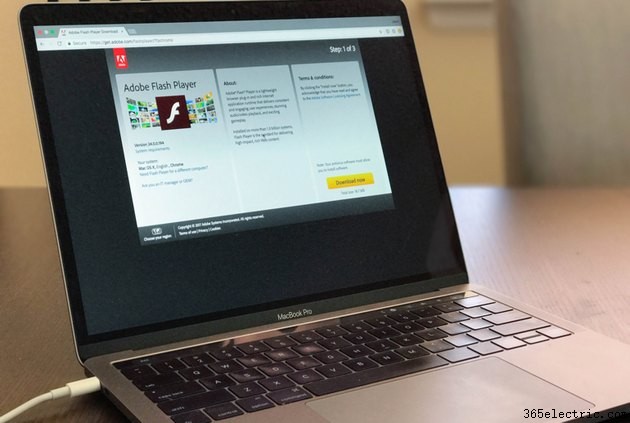
Adobe Flash Player se está volviendo menos común al navegar por la web, pero todavía hay sitios y servicios que requieren el uso de Flash. Por mucho que lo intente, puede llegar un día en que deba instalar y habilitar Flash Player para enviar un formulario o ver un video.
El proceso para habilitar Flash Player varía mucho según el sistema operativo y el navegador que esté utilizando.
Descarga el reproductor Flash
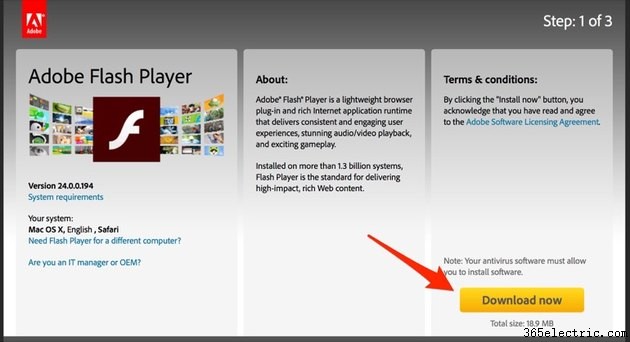
Con la excepción de Google Chrome, Internet Explorer y Microsoft Edge, deberá descargar e instalar Flash Player en su computadora. Visite get.adobe.com/flashplayer/ y haga clic en Descargar ahora . Una vez finalizada la descarga, abra el archivo y siga las indicaciones para completar la instalación.
El navegador Chrome de Google, Internet Explorer de Microsoft y los navegadores Edge para Windows 10 incluyen Flash, lo que elimina la necesidad de instalar Flash a nivel del sistema.
Una vez que Flash Player esté instalado, cierre su navegador y reinícielo. Los videos y sitios web Flash deberían funcionar sin problemas.
Si tiene problemas
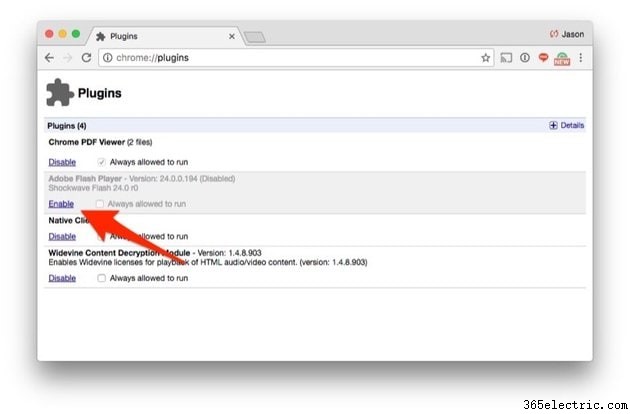
Seamos honestos:¿cuándo no nos da problemas la tecnología? Si después de instalar Flash Player encuentra que los sitios web o los videos no se reproducen correctamente, hay algunas cosas que puede verificar.
En algunos casos, deberá habilitar Flash Player después de instalarlo. El proceso varía según su navegador:
- Cromo: Introduce "chrome:plugins" (sin las comillas) en la barra de direcciones. Haga clic en Habilitar en la sección Adobe Flash Player.
- Safari: Abra Preferencias, luego haga clic en la pestaña Seguridad. Haga clic en Configuración del complemento, marque la casilla junto a Adobe Flash Player y establezca si desea o no que Safari le solicite permiso cada vez que un sitio quiera usar Flash Player, o déjelo encendido en todo momento.
- Borde: Abra la configuración de Edge, haga clic en Ver configuración avanzada. Deslice el interruptor junto a Usar Adobe Flash Player a la posición de Encendido.
- Internet Explorer: Los usuarios de Windows 10 deben hacer clic en el icono Configuración y luego seleccionar Administrar complementos. Seleccione Objeto Shockwave Flash y haga clic en Habilitar.
- Firefox: Busque y haga clic en Herramientas en la barra de menú, seguido de Complementos. Seleccione la pestaña Plug-in, luego Shockwave Flash. Usando el menú desplegable, configúrelo en Activar siempre.
A veces, las cosas se vuelven locas al instalar el software, por lo que si continúa teniendo problemas después de habilitarlo, verifique que Flash Player esté realmente instalado. Visite esta página de asistencia y haga clic en Comprobar ahora. Si la herramienta dice que no se encuentra Flash Player, siga las instrucciones en la página de soporte para descargarlo e instalarlo.
Finalmente, intente reiniciar su computadora. A veces, eso es todo lo que se necesita.
- ·Cómo descargar Adobe Flash Player 10.1 para un HTC EVO
- ·Cómo instalar Flash Player para una LG Volt
- ·Cómo instalar Flash Player en un iPhone 3G
- ·Cómo personalizar tu Zune HD
- ·Cómo habilitar Flash Player en un iPhone con Jailbreak
- ·Cómo actualizar Flash en un Blackberry
- ·Cómo descargar Flash para su Samsung Tocco Lite
- ·Cómo actualizar Adobe Flash Player a un teléfono Droid
